Ada banyak sekali aplikasi editing video di smartphone yang bisa kita gunakan untuk mengedit video, bahkan kebanyakan juga tersedia secara gratis, salah satunya aplikasi capcut.
Dengan aplikasi capcut, anda bisa mengedit sebuah video atau foto dengan berbagai fitur, seperti menambahkan teks, audio, stiker, overlay, gaya dan yang lainnya.
Bahkan, anda juga bisa mengubah sebuah video atau foto dengan style yang unik dan lucu seperti kartun, sketsa, anime dan yang lainnya dengan menggunakan fitur gaya di capcut.
Pada kesempatan kali ini, kami ingin membagikan tutorial penggunaan fitur gaya di aplikasi capcut, lebih tepatnya bagaimana mengedit foto menjadi anime dengan fitur gaya di capcut.
Membuat Style Anime di CapCut
Capcut punya banyak fitur yang berguna, salah satunya gaya. Gaya merupakan fitur yang memuat banyak sekali filter atau style yang bisa digunakan untuk mengubah sebuah foto atau video menjadi lebih menarik, misalnya saja gaya anime, kartun, sketsa, komik dan masih banyak lagi.
Tenang saja, fitur ini tersedia secara gratis kok. Kamu bisa menggunakan semua gaya yang tersedia mau itu untuk video atau foto. Nah, salah satu gaya yang harus kamu coba yaitu gaya anime, seperti yang akan kami bahas berikut ini.
Cara Edit Foto Menjadi Anime di CapCut
1. Pertama, pastikan kamu sudah menginstall aplikasi capcut melalui play store.
2. Buka aplikasi capcut yang sudah terinstall di HP kamu
3. Selanjutnya, pada halaman utama aplikasi capcut tersebut, buat projek baru dengan menekan menu + proyek baru, seperti gambar dibawah ini.
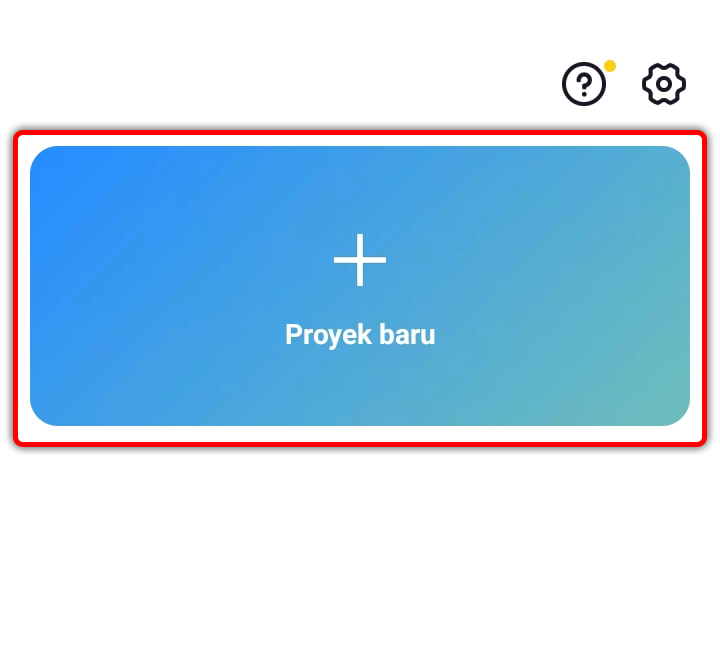
4. pilih salah satu foto yang ingin kamu edit dan diubah menjadi gaya atau style anime dan tekan tambah pada bagian kanan bawah.
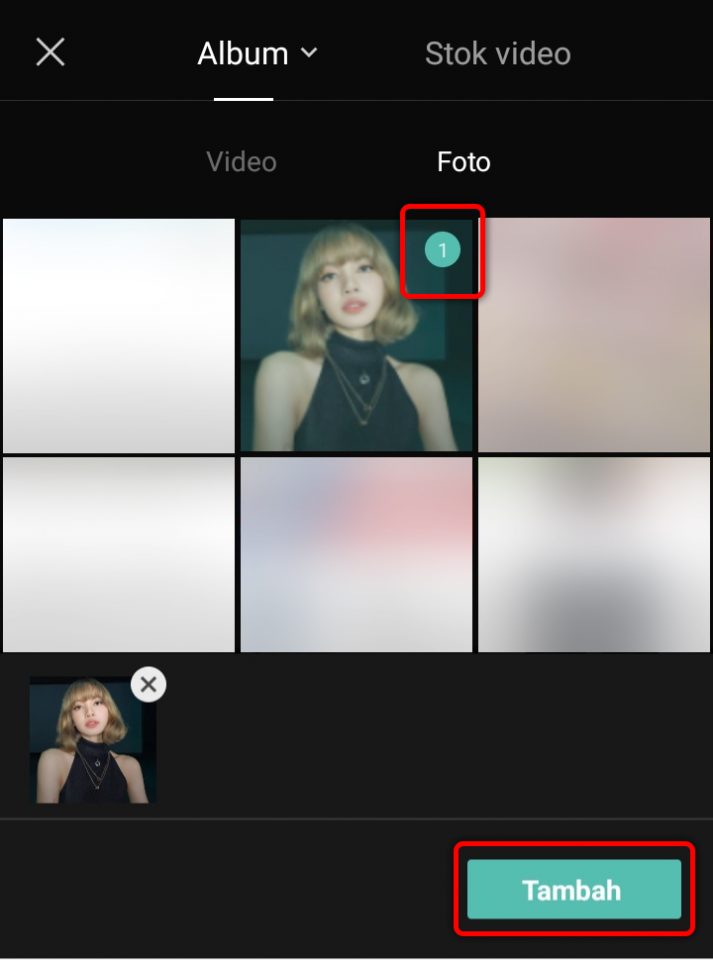
5. Setelah masuk kebagian editing, silahkan tekan foto yang telah kamu masukkan tadi pada bagian timeline, seperti berikut ini.
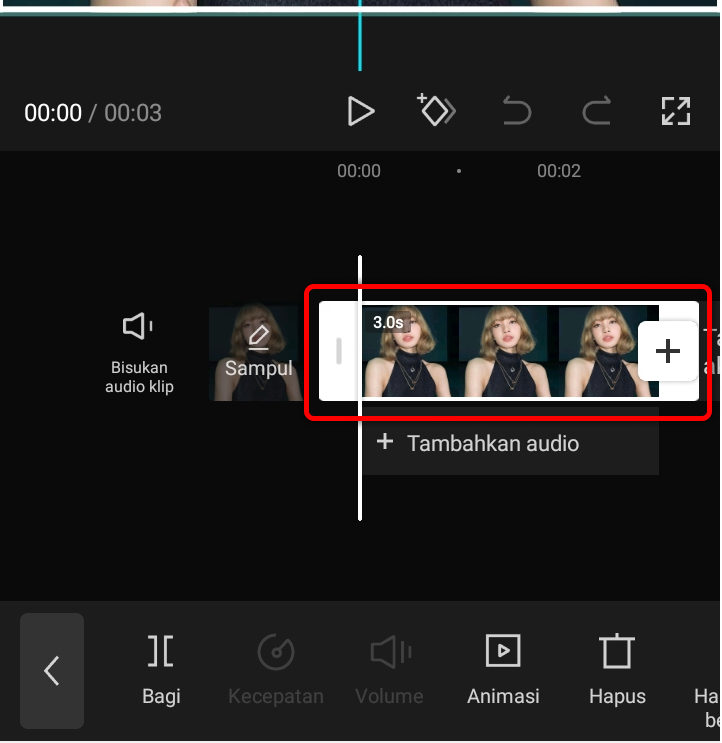
6. Selanjutnya akan muncul menu baru pada bagian bawah, silahkan cari dan pilih menu gaya. Kamu bisa geser ke kiri untuk melihat menu yang lain.

7. Lalu akan muncul pemberitahuan, silahkan tekan saja izinkan.
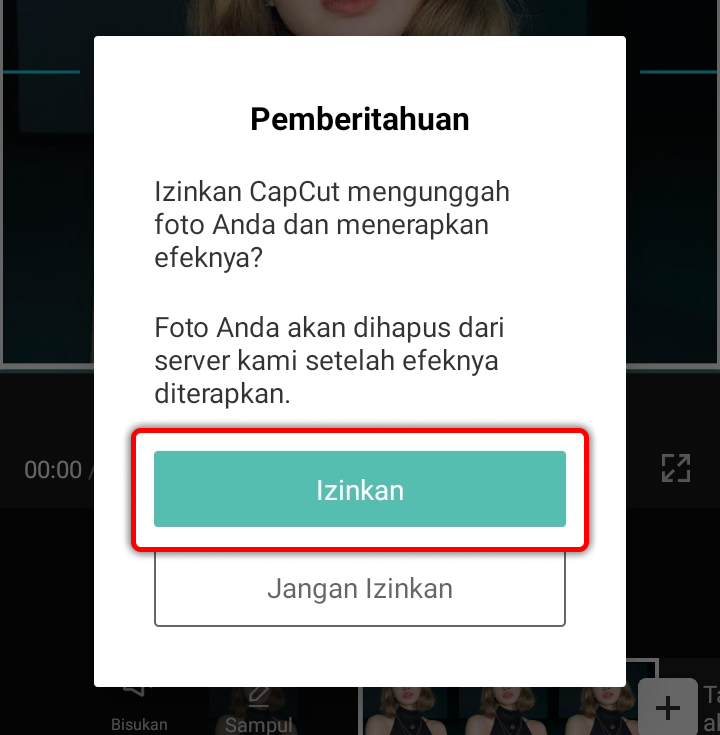
8. Setelah masuk kebagian menu gaya, silahkan cari dan pilih gaya anime, kamu bisa mencarinya dengan menggeser ke kiri, seperti gambar berikut ini.
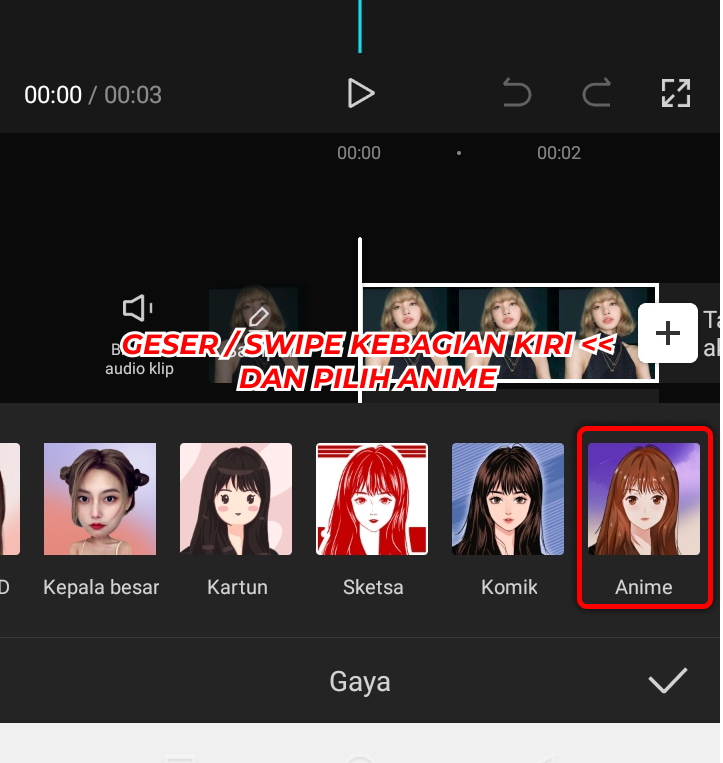
9. Setelah memilih gaya anime, maka kamu perlu menunggu beberapa saat supaya aplikasi capcut merubah foto kamu dengan gaya atau style anime.
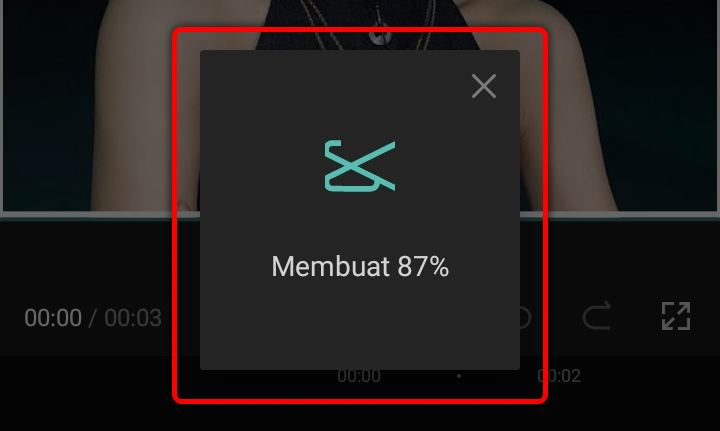
10. Setelah prosesnya selesai, maka kamu bisa melihat hasilnya dan foto kamu sudah menjadi seperti anime. Selanjutnya foto tersebut bisa kamu simpan atau export atau lanjut digunakan dalam proses editing.

Penutup
Demikianlah cara edit foto menjadi anime di capcut. Gaya anime yang terdapat pada aplikasi capcut memang terlihat sangat menarik dan lucu, jadi gaya anime tersebut bisa kamu gunakan saat proses editing di aplikasi capcut.
Namun, perlu kamu perhatikan juga, bahwa setelah dites seperti tutorial diatas, gaya anime hanya bisa digunakan untuk foto saja dan tidak bisa untuk video.


















